Come ottenere contatti con gli annunci di Facebook Messenger: Social Media Examiner
Annunci Di Facebook Messenger Di Facebook Facebook / / September 25, 2020
 Vuoi generare più contatti dal tuo marketing su Facebook? Hai provato gli annunci di Messenger?
Vuoi generare più contatti dal tuo marketing su Facebook? Hai provato gli annunci di Messenger?
In questo articolo scoprirai come creare campagne pubblicitarie di Messenger che genereranno nuovi lead per la tua attività.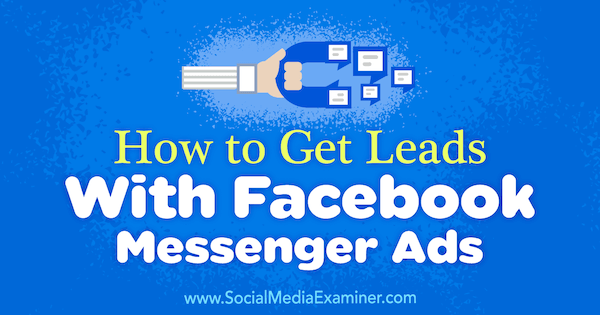
Una nota sull'utilizzo delle destinazioni degli annunci di Messenger
Prima di immergerti negli annunci di Messenger, vale la pena notare che questo articolo non riguarda l'opzione di posizionamento degli annunci di Messenger o come creare campagne bot di Messenger. (Controlla questo bot come fare se questo è ciò che ti interessa.) Questo articolo si concentra invece su come utilizzare gli annunci di Facebook Messenger insieme agli annunci esistenti per generare lead più convenienti.
Gli annunci di Messenger non sono in realtà un tipo di annuncio specifico; non selezioni "Annuncio Messenger" come formato. Sono una destinazione dell'annuncio, un endpoint che vuoi che le persone che interagiscono con i tuoi annunci visitino, come il tuo sito web o la tua app.
Sono progettati come un metodo con un clic per
Quali obiettivi della campagna Facebook supportano gli annunci di Messenger?
Può esserci confusione durante la creazione di campagne Messenger perché puoi configurarle in due modi diversi.
Il primo modo originale è scegliere l'obiettivo Traffico o Conversione e, a livello di set di annunci, selezionare Messenger come destinazione.
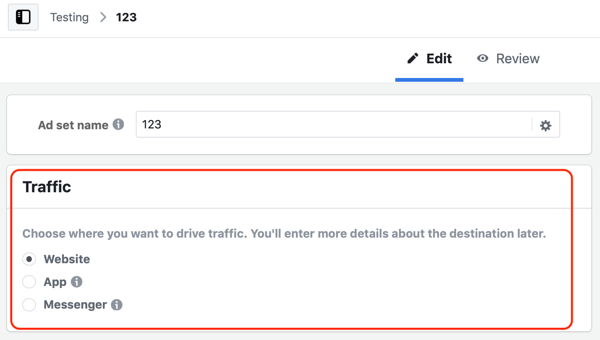
Nel 2017, Facebook ha introdotto un obiettivo della campagna Messaggi per aumentare la consapevolezza che le aziende possono interagire con gli utenti di Facebook tramite Messenger e avviare conversazioni per promuovere i propri obiettivi di business.
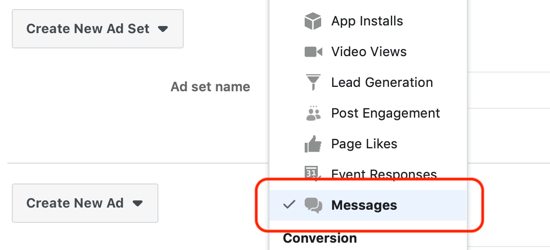
Tuttavia, Facebook non ha sostituito il vecchio metodo di creazione delle campagne Messenger, quindi hai ancora due modi per crearle. Il modo più appropriato per creare campagne che inviano persone a Messenger è con l'obiettivo Messaggi più recente.
Quando dovresti servire le campagne Messenger?
Le campagne di Messenger sono meno efficaci quando si rivolgono a un pubblico freddo a causa del livello più alto di impegno richiesto per interagire con l'annuncio, rispetto ad altri obiettivi della campagna come Visualizzazioni video o Traffico. Invece, usali nel mezzo del tuo imbuto per indirizza il tuo pubblico caldo tramite segmenti di pubblico personalizzati video e segmenti di pubblico personalizzati di coinvolgimento della pagina.
Puoi anche usarli nella parte inferiore dell'imbuto di vendita per indirizza il tuo pubblico caldo. È qui che le campagne Messenger sono più efficaci perché ti rivolgi al pubblico più reattivo a causa del loro coinvolgimento sul tuo sito web.
Utilizza le campagne pubblicitarie di Messenger per indirizzare gli annunci a un pubblico caldo
Il primo esempio di una campagna Messenger si rivolge a un pubblico caldo e posiziona un'offerta di piombo. Proprio come creare qualsiasi campagna su Facebook, inizia con l'obiettivo della tua campagna. Come accennato in precedenza, sebbene sia possibile creare campagne Messenger utilizzando gli obiettivi Conversioni e Traffico, in realtà si desidera utilizzare l'obiettivo Messaggi.
# 1: scegli l'obiettivo della tua campagna Messenger
Per iniziare, vai al tuo Ads Manager pannello di controllo e fare clic su Crea nella scheda Campagne.
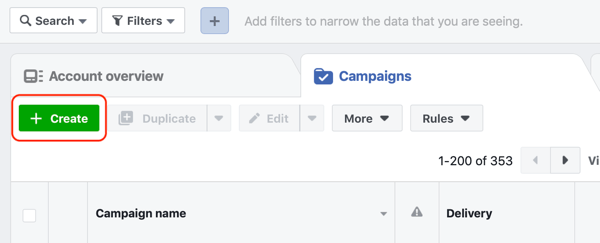
Il prossimo, fare clic sul pulsante Passa alla creazione rapida se non è già abilitato.
Nel flusso di lavoro di creazione rapida, assegna un nome alla tua campagna e scegli Messaggi dall'elenco a discesa.
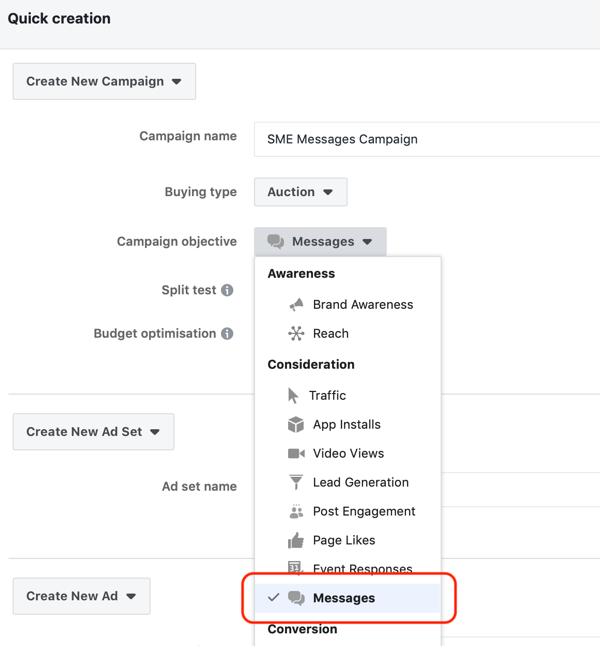
Assicurati che Split Test e Budget Optimization siano disattivati.
Ora, passa al livello di set di annunci e assegna un nome al set di annunci e quindi al tuo annuncio. Infine, fare clic su Salva in bozza.
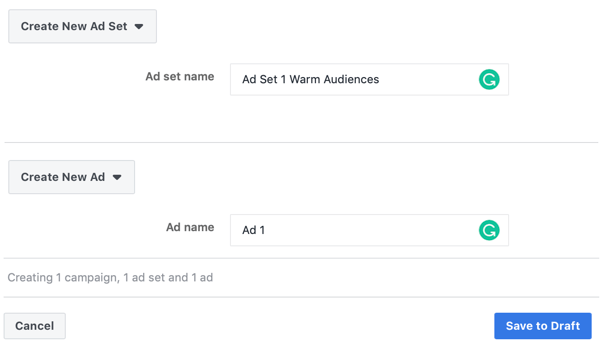
# 2: Compila i dettagli del set di annunci di Messenger
Una volta aperto il livello di campagna della nuova bozza di campagna, vai al livello del set di annunci. Ora creerai il tuo set di annunci scegliendo un budget, un pubblico, posizionamenti e impostazioni di ottimizzazione.
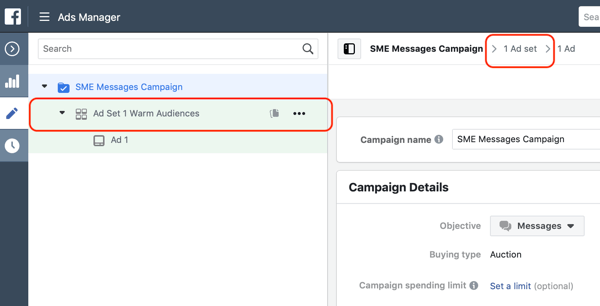
Nella sezione Messaggi del livello di set di annunci, assicurati di fare clic su Messengerè selezionato al contrario dei messaggi sponsorizzati.
Il prossimo, imposta il budget giornaliero. Quando esegui il remarketing per accrescere il pubblico, puoi impostare un budget più elevato rispetto a quanto faresti nella tua campagna per il pubblico più accattivante perché la dimensione del pubblico sarà maggiore.
Suggerimento professionale: Il budget che imposti per la tua campagna influisce sul numero di persone del tuo pubblico che raggiungerai ogni giorno. Maggiore è il pubblico, maggiore è il budget giornaliero che puoi impostare prima di incontrare problemi di affaticamento degli annunci.
Ad esempio, se hai 120.000 persone nel tuo pubblico video personalizzato al 25%, devi impostare un budget giornaliero più elevato di $ 40 al giorno rispetto a un pubblico personalizzato di coinvolgimento della pagina di soli 30.000, dove inizieresti a $ 10 per giorno.
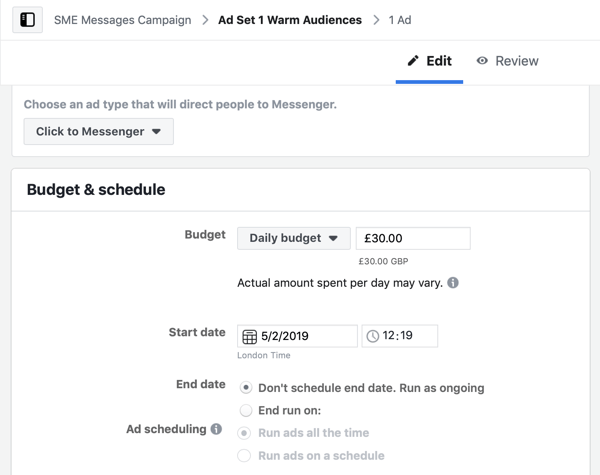
Quindi, seleziona il tuo pubblico nella sezione Pubblico del tuo set di annunci. Qui ti rivolgerai a un pubblico caldo come le visualizzazioni di video e il coinvolgimento della pagina. Se non hai già creato un pubblico caloroso, dai un'occhiata a questi articoli per imparare a creare un pubblico personalizzato di coinvolgimento della pagina e a il video visualizza il pubblico personalizzato.
Dal campo Segmenti di pubblico personalizzati nella sezione Pubblico, scegli il tuo pubblico personalizzato. Poiché i segmenti di pubblico personalizzati restringono il tuo pubblico in base al loro coinvolgimento con la tua pagina o i tuoi video, non è necessario impostare informazioni demografiche o targeting dettagliato.
In questo esempio, vuoi scegliere come target le persone che hanno interagito con la tua pagina Facebook.
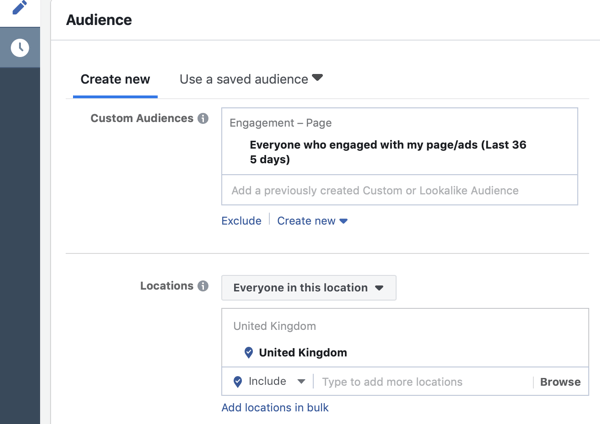
Ora passa alla sezione Posizionamenti. Seleziona Modifica posizionamenti (al contrario dei posizionamenti automatici) e scegli i posizionamenti Feed Facebook, Feed Instagram e Posta in arrivo di Messenger.
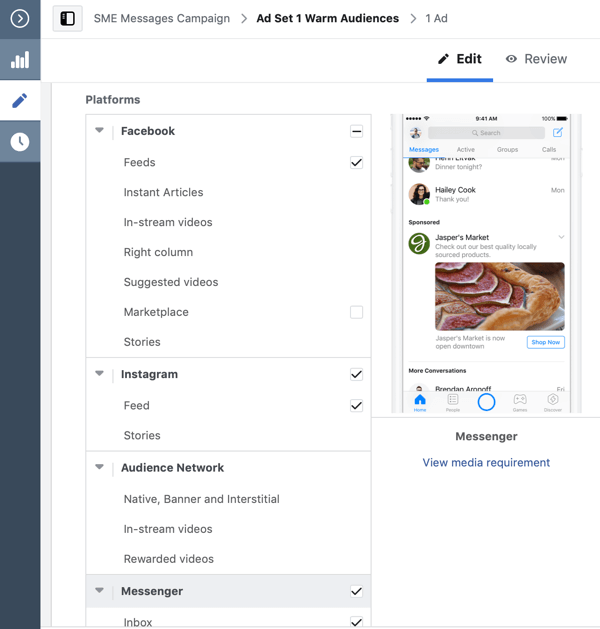
Nella sezione Ottimizzazione e consegna, utilizza le impostazioni predefinite, ottimizzando per le risposte ai messaggi.
# 3: crea il tuo annuncio Messenger
Adesso vai al livello di annuncio della tua campagna e seleziona la tua pagina Facebook e il tuo profilo Instagram dagli elenchi a discesa nella sezione Identità.
Con questo tipo di campagna, desideri generare lead avviando conversazioni in Messenger con potenziali clienti. Perciò, presentare un annuncio di offerta come una consulenza gratuita, una sessione strategica o qualunque sia il tuo primo punto di contatto con potenziali contatti.
Nella sezione Crea annuncio, scegli immagine singola, video singolo o carosello come formato dell'annuncio. Consiglio una singola immagine per mantenere le cose semplici per cominciare, o se hai un video pertinente che può dare alla tua offerta un contesto più ampio, usa quello.
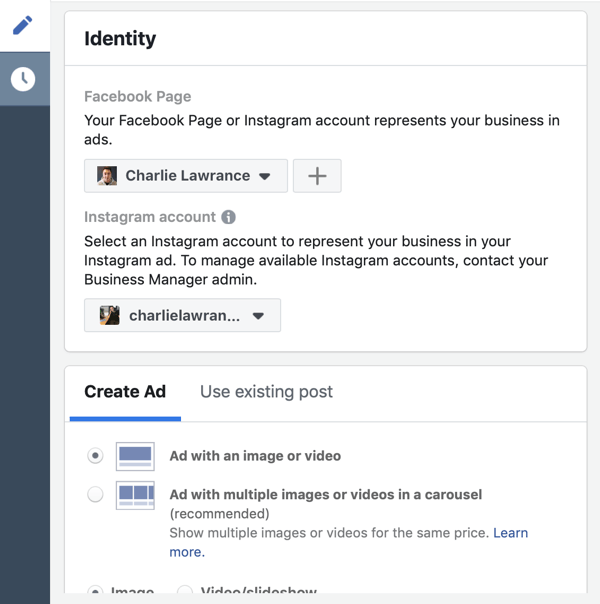
Ricevi la formazione sul marketing di YouTube - Online!

Vuoi migliorare il tuo coinvolgimento e le tue vendite con YouTube? Quindi unisciti al più grande e migliore raduno di esperti di marketing di YouTube mentre condividono le loro strategie comprovate. Riceverai istruzioni dettagliate in tempo reale incentrate su Strategia di YouTube, creazione di video e annunci di YouTube. Diventa l'eroe del marketing di YouTube per la tua azienda e i tuoi clienti mentre implementi strategie che ottengono risultati comprovati. Questo è un evento di formazione online dal vivo dei tuoi amici su Social Media Examiner.
CLICCA QUI PER I DETTAGLI - I SALDI FINISCONO IL 22 SETTEMBRE!Le specifiche del tuo annuncio, come l'immagine e il testo, dipenderanno dalla tua offerta e dal tipo di attività. Quando crei la tua copia, costruiscila attorno a un file scatto, vantaggio e azione, un metodo che aiuta a convertire un pubblico caldo.
La prima sezione della tua copia è lo snap. Qui vuoi presenta la tua offerta. Il prossimo, indicare alcuni dei vantaggi dell'offerta, non solo le caratteristiche. Infine, elenca un invito all'azione. In questo caso, poiché si tratta di una campagna di messaggi, utilizza un invito all'azione come "Fai clic sul pulsante in basso per inviarci un messaggio per saperne di più".
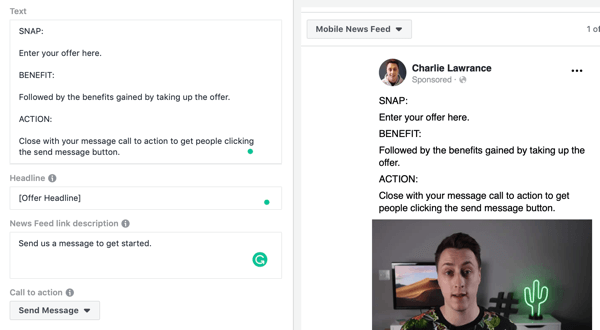
Nella sezione Monitoraggio, assicurati che il tuo pixel di Facebook sia abilitato e poi passa alla configurazione di Messenger. Qui è dove puoi personalizzare i messaggi iniziali che il tuo pubblico di destinazione vedrà quando fa clic per inviarti un messaggio e aprire lo strumento Messenger.
Puoi scegliere tra due opzioni: modello standard e modello personalizzato. Consiglio di utilizzare il modello personalizzato perché ti offre più opzioni ed è facile da configurare come il modello standard.
Seleziona Modello personalizzato e poi fare clic sul pulsante Inizia.
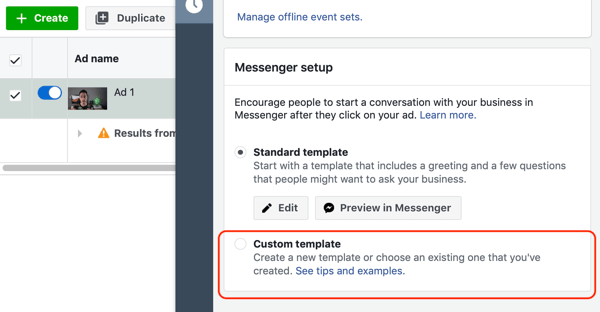
Viene ora visualizzata la finestra di creazione della configurazione di Messenger. La configurazione di Messenger consiste nel formato del messaggio, nel messaggio di saluto di prova e nelle azioni del cliente. Facebook prepopolerà il tuo saluto e le azioni dei clienti con le domande frequenti e preselezionerà il formato di solo testo. Li modificherai in personalizza il messaggio che il tuo pubblico vede dopo aver fatto clic sul pulsante Invia messaggio sul tuo annuncio.
Il primo è la scelta del formato. Solo testo è il più semplice; tuttavia, in questa fase della canalizzazione di vendita, seleziona Testo e immagine per massimizzare la continuità tra l'esperienza pubblicitaria e l'esperienza Messenger.
Utilizza la stessa immagine e lo stesso titolo che hai utilizzato nell'annuncio per mantenere quel riconoscimento. Seleziona semplicemente la tua immagine dalla libreria di immagini e imposta il titolo e la descrizione.
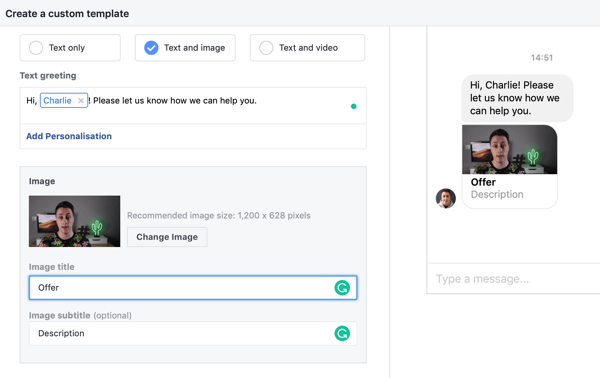
Il prossimo, modificare il saluto in modo che corrisponda alla voce e all'identità del marchio della tua attività. Se operi in un settore professionale più formale, il modo in cui saluti qualcuno su Messenger sarà diverso da una startup, che potrebbe utilizzare un tono più colloquiale.
Qui, ho usato la personalizzazione del nome, quindi ho ringraziato la persona per i messaggi e ho chiesto come posso aiutarla oggi. Puoi personalizzare il saluto con il nome, il cognome o il nome completo della persona.
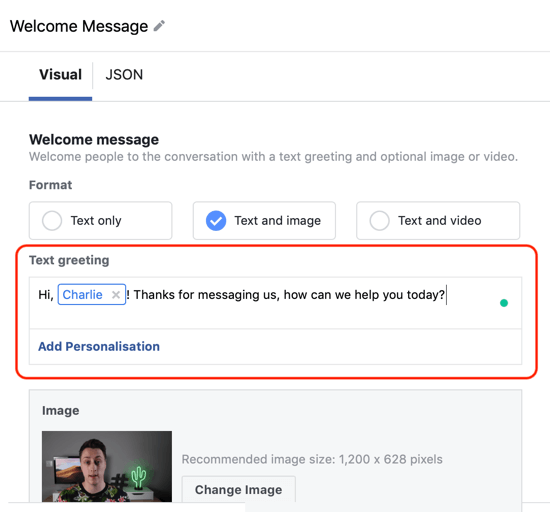
L'ultima sezione della configurazione di Messenger consiste nel selezionare l'azione del cliente. Puoi scegliere Pulsante o Risposte rapide quando usi il formato Testo e Immagine. Per rendere il più semplice possibile per il tuo pubblico di destinazione iniziare la conversazione, te lo consiglio selezionare Risposte rapide, che fungono da prompt.
Puoi aggiungere fino a 11 risposte rapide, ma sono troppi. Anziché, mantenerlo semplice e limitare il numero di scelte che il tuo pubblico deve fare.
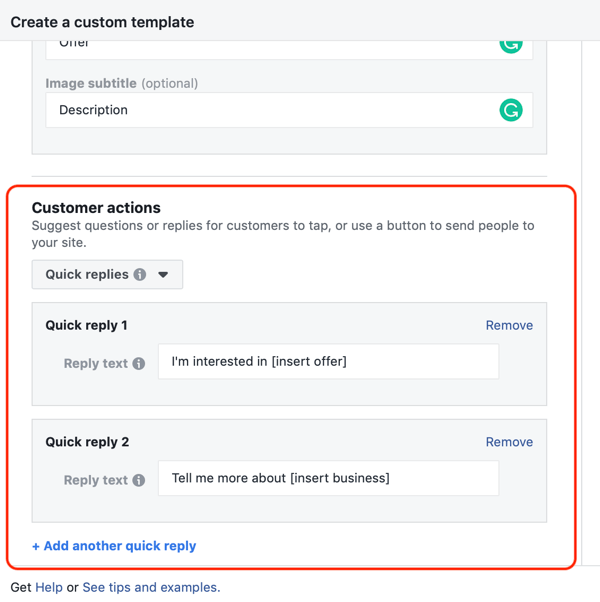
In questo esempio, ho creato una risposta sull'espressione di interesse per l'offerta posizionata nell'annuncio e l'altra sull'interesse per l'attività complessiva.
Lo farai vedere un'anteprima di ciò che le risposteAssomiglia a nel riquadro di anteprima di Messenger sul lato destro. Puoi anche invia un'anteprima in tempo reale all'app Messenger sul tuo telefono facendo clic su Anteprima in Messenger.
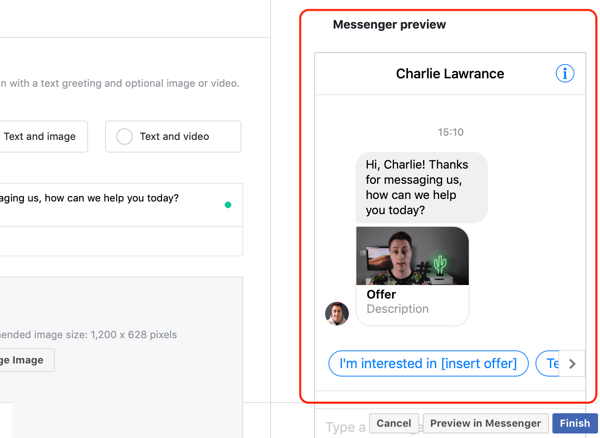
Al termine della configurazione, fare clic su Fine. Facebook salverà la configurazione di Messenger come modello. Non sarai in grado di modificarlo a meno che non duplichi il modello, quindi assicurati di essere soddisfatto al 100% della configurazione.
Hai ora creato la tua prima campagna Messenger. Il passaggio finale è fare clic su Crea anteprima e poi pubblica la tua nuova campagna.
Usa le campagne pubblicitarie di Messenger per convertire i potenziali clienti che hanno visitato il tuo sito web
L'altro modo per utilizzare le campagne di messaggi è indirizzarle a persone che hanno visitato il tuo sito web ma non hanno intrapreso l'azione per diventare un lead. Qui vuoi indirizzare un pubblico caldo tramite il pubblico personalizzato del sito web e utilizzare Messenger per aiutare a rispondere domande che il tuo pubblico di destinazione potrebbe avere prima di impegnarti nell'offerta che hai presentato in precedenza sul tuo sito web.
Per creare questa campagna, seguire la stessa procedura in tre fasi descritta in dettaglio sopra. Per rendere la vita più facile utilizza la funzione Duplica per duplicare la tua altra campagna di messaggi e quindi apportare le seguenti modifiche, elencate di seguito.
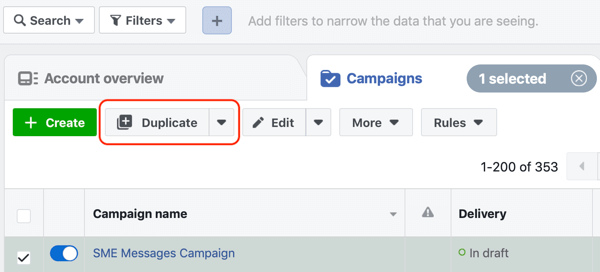
Inizia con lo stesso obiettivo della campagna Messaggi. A livello di set di annunci, selezionare Fare clic per messaggio, imposta il tuo budget, e utilizzare lo stesso posizionamento e le stesse ottimizzazioni. Tuttavia, invece di scegliere come target un pubblico personalizzato di coinvolgimento della pagina o un pubblico personalizzato video, modificare il targeting per un pubblico personalizzato del sito web.
Se non hai precedentemente creato segmenti di pubblico personalizzati per il sito web, fai clic su Qui per conoscere i diversi tipi che puoi creare e come impostarli nella dashboard del tuo pubblico.
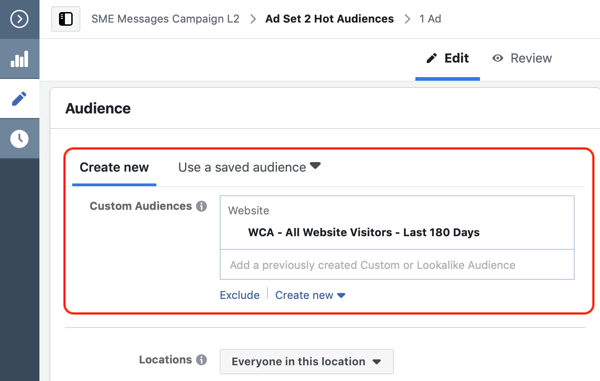
Dopo aver aggiornato il pubblico, vai al livello di annuncio.
Inizia la tua copia chiamando la visita precedente al tuo sito web. Poi posizionare nuovamente l'offerta, e infine, aggiungi il messaggio CTA in modo che il tuo pubblico di destinazione possa chiedere e ottenere aiuto prima di impegnarsi nell'offerta. Questo approccio ti aiuta a creare fiducia e fiducia con i tuoi potenziali clienti ed è vitale quando la tua offerta di servizi è di fascia alta.
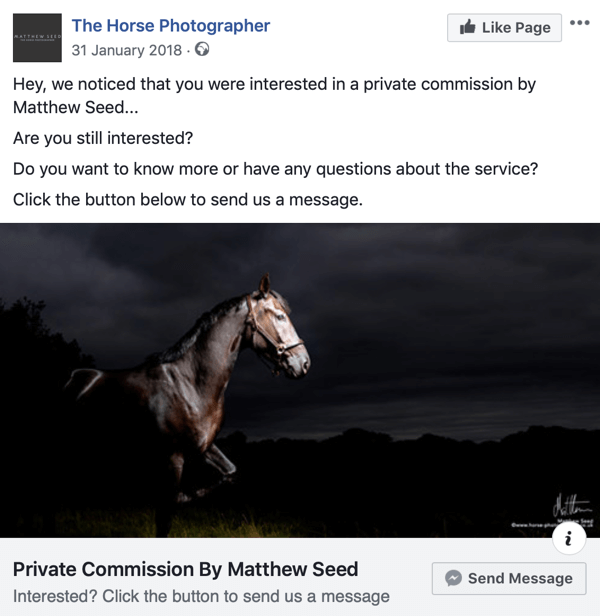
Infine, nella configurazione di Messenger del tuo annuncio, utilizzare il formato Solo testo predefinito. Adatta il tuo saluto di conseguenza e poi modificare le tre domande frequenti per adattarle all'offerta che hai menzionato.
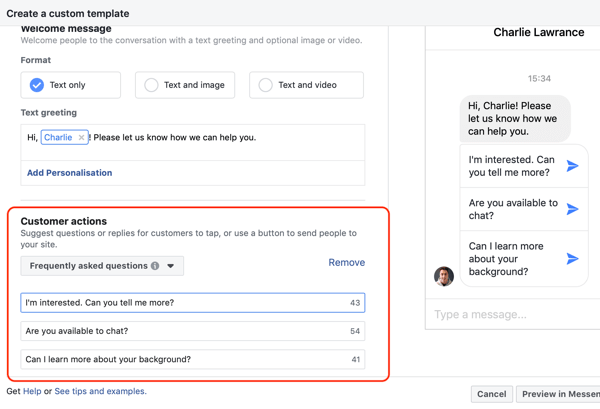
Per completare la tua campagna, rivederlo e poi pubblicarlo. Quindi entrerà nel processo di revisione degli annunci di Facebook e, una volta approvato, inizierà a essere mostrato al tuo pubblico del traffico del sito web e inizierà a guidare le conversazioni in Messenger.
Conclusione
Se la tua azienda utilizza la pubblicità di Facebook per generare lead, gli annunci di Messenger possono essere un tipo di campagna fondamentale per aiutarti a convertire il tuo pubblico di destinazione da potenziali clienti a lead.
Puoi utilizzare gli annunci sia nella parte centrale che in quella inferiore della canalizzazione di vendita, rivolgendoti a un pubblico caldo di utenti di pagine o visualizzatori di video, nonché a un pubblico caldo di visitatori del sito web.
Se utilizzati correttamente, gli annunci di Messenger possono aiutarti a creare fiducia e stabilire un maggiore livello di fiducia con il tuo pubblico di destinazione. Oltre ad aumentare il numero di lead, avere una conversazione precedente nella canalizzazione di vendita ti consente di prequalificare i tuoi lead e migliorare la qualità dei lead.
Cosa pensi? Hai provato gli annunci di Messenger? Quali sono stati i risultati? Condividi i tuoi pensieri nei commenti qui sotto.
Altri articoli sulla pubblicità su Facebook:
- Scopri cinque problemi che influiscono sul rendimento degli annunci di Facebook e come risolverli.
- Scopri come utilizzare le regole automatizzate di Facebook per risparmiare tempo nella gestione del rendimento degli annunci di Facebook.
- Trova quattro suggerimenti per ridurre i costi di acquisizione e conversione di nuovi clienti con gli annunci di Facebook.


